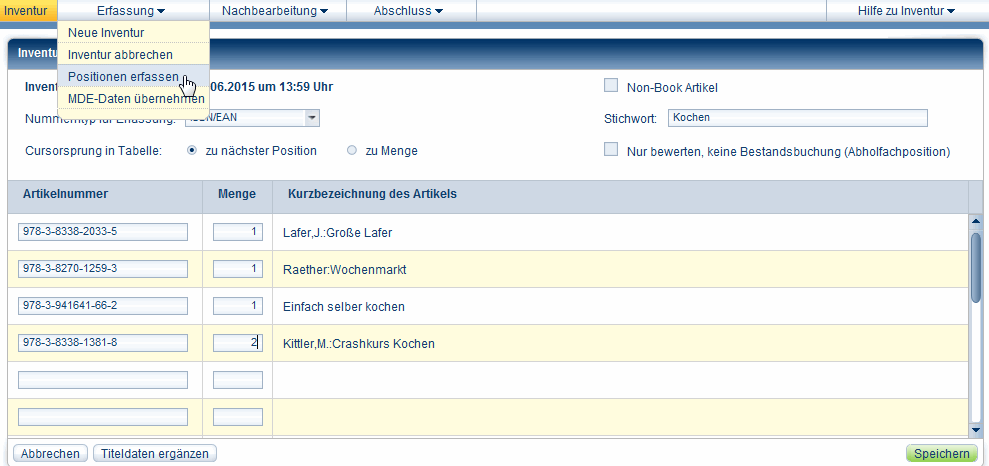Menu 2
Cross references
Content
Bestände am PC erfassenZur Artikelaufnahme klicken Sie auf den Button Weiter zur Erfassung, wenn Sie sich noch in der Maske des Inventurstarts befinden, andernfalls klicken Sie auf Erfassung in der Menüleiste und anschließend auf Positionen erfassen. Die Maske Inventurerfassung wird geöffnet.
Bei der manuellen Eingabe müssen ISBN und EAN mit Prüfziffer eingegeben werden. Diese Nummern werden dann auf Gültigkeit geprüft.
Bitte beachten Sie, dass bei den Optionen Abholfach und Nonbook der Haken solange stehen bleibt, bis Sie ihn wieder entfernen. Es empfiehlt sich daher, diese Bereiche komplett separat aufzunehmen. Auch das Stichwort bleibt stets erhalten, bis Sie es löschen oder mit dem nächsten überschreiben. Titeldaten ergänzenZur besseren Orientierung vervollständigen Sie die Artikeldaten
Artikel, die in keiner Datenbank gefunden wurden, werden rot markiert und müssen gegebenenfalls als Hausartikel angelegt werden. Daten speichernNach 20 erfassten Artikeln wird automatisch gespeichert und die Maske zum Weitererfassen geleert. Alternativ können Sie nach der Aufnahme eines Lagerorts auf den Button Speichern klicken. Achtung: der Speichervorgang dauert ein bis zwei Sekunden. Wenn Sie währenddessen einen weiteren Artikel scannen, wird dieser nicht erfasst. Bei erfassten Artikeln, die 10 oder mehr Exemplare im Mengenfeld stehen haben, kommt beim Speichern eine Sicherheitsabfrage:
Verwandte Themen: |
Footer
| Copyright 2010-2023 Zeitfracht GmbH | 4218× | 15.07.2015 09:36 |
End of page